Faceți o captură de ecran pentru postările dvs. de pe blog
Publicat: 2021-08-10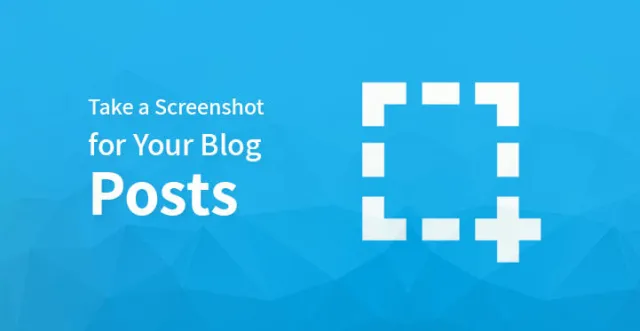
Cum să faci o captură de ecran pentru postările de pe blog
În multe bloguri, oamenii sunt adesea confuzi despre cum să adauge o captură de ecran? Este posibil să adăugați o imagine instantanee a ecranului dispozitivului dvs. mobil sau a desktopului într-o postare de blog sau articol conexă.
Pentru a elimina această confuzie, am acoperit toate detaliile referitoare la ea în acest articol.
Există mai multe moduri, metode și tehnici de a face o captură de ecran și, prin urmare, am încercat să creăm un ghid în pas care vă poate ajuta în acest proces.
Faceți o captură de ecran pentru postările de pe blog – CloudApp

CloudApp este printre cele mai populare aplicații de captură de ecran de pe piață. Vă permite să partajați și să capturați cu ușurință captura de ecran de pe computer. Link-ul capturii de ecran este salvat automat în clipboard de CloudApp.
Vă permite să vă gestionați cu ușurință captura de ecran și, de asemenea, să le partajați pe toate platformele, inclusiv WordPress și drive-ul dvs.
O zonă selectată sau un ecran poate fi capturat cu ușurință pe un Mac sau Windows prin CloudApp. Integrarea cu aplicații de comunicare populare precum Trello, Stacks, Asana și altele este, de asemenea, posibilă cu această aplicație.
Utilizați simultan „Command+Shift+5” și „Alt+Shift+5”, pentru platforma Mac și, respectiv, Windows pentru a face o captură de ecran în CloudApp. În timp ce capturați o captură de ecran, este posibil să vizualizați dimensiunea live în colțul din stânga jos.
Acest lucru vă ajută să faceți o captură de ecran perfectă cu dimensiunea exactă necesară. Pentru a crea tutoriale video rapide cu audio, puteți folosi această aplicație.
CloludApp este de departe cea mai rapidă aplicație pentru a crea și partaja o captură de ecran și este, de asemenea, o aplicație freemium. Ajută la creșterea productivității și a colaborării postărilor de blog. Vă puteți înclina către funcționalitatea nativă dacă nu intenționați să utilizați această aplicație.
Faceți o captură de ecran pentru postările dvs. de blog pe Mac
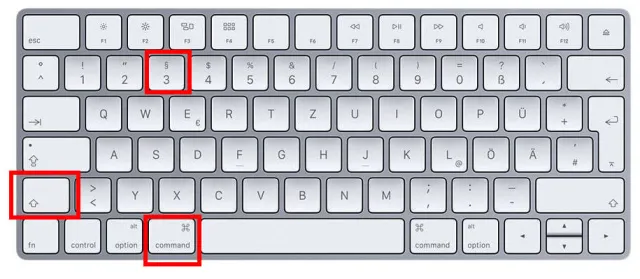
Există mai multe opțiuni pentru a face o captură de ecran dacă utilizați Mac. Dispozitivele Mac vă permit să capturați întregul ecran, o anumită fereastră, o porțiune selectată și multe altele.
Pur și simplu apăsați „Shift+Command+3” pe Mac și acesta va captura întregul ecran. Combinația de „Shift+Command+4” vă va ajuta să faceți o captură de ecran a porțiunii selectate pe Mac. Faceți clic și trageți indicatorul pentru a face o captură de ecran a zonei selectate.
Pentru a face o captură de ecran a unei anumite ferestre pe Mac, apăsați „Shift+Command+4+Spacebar”. Veți observa că indicatorul se va transforma într-o pictogramă pentru cameră. Pentru a evidenția și a captura o fereastră trageți pictograma camerei de pe ea.
Uneori, unele aplicații vă vor interzice să faceți o captură de ecran. În astfel de cazuri, puteți alege să faceți o captură de ecran a porțiunii selectate și apoi să o decupați după cum este necesar.
Toate capturile de ecran capturate vor fi salvate implicit pe desktop. Acesta va purta un nume de fișier implicit, adică ora/data de captare. Acesta va fi salvat în extensia .png.
Faceți o captură de ecran pentru postările de blog pe Windows
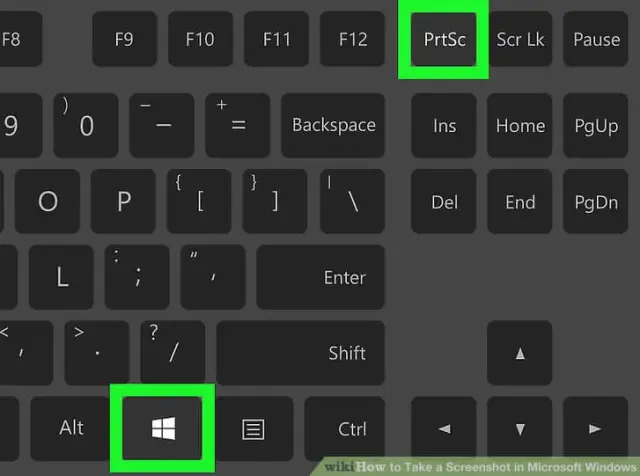
Pentru a face o captură de ecran pe computerul Windows, apăsați „Ctrl+PrtSc”. Acest lucru va asigura că întregul ecran este capturat. Pentru a deschide această captură de ecran, veți avea nevoie de software de editare precum Adobe Photoshop, unde puteți decupa, edita și salva această captură de ecran.

De asemenea, puteți utiliza Paint pentru editarea și salvarea capturii de ecran, deși va lipsi funcții de editare avansate în comparație cu Photoshop.
Dacă utilizați o versiune superioară a platformei Windows, cum ar fi Windows 7 Ultimate sau o versiune superioară, atunci utilizați Instrumentul Snipping. Este oferit de Windows pentru a face capturi de ecran.
Puteți salva automat partea de ecran capturată, care poate fi completă sau parțială în locația dorită, cu ajutorul instrumentului de tăiere.
Comanda rapidă pentru accesarea instrumentului de tăiere este „Windows+Shift+S”. Pur și simplu faceți clic și trageți zona pe care doriți să o capturați și de îndată ce părăsiți clicul, porțiunea selectată va fi capturată.
Este una dintre cele mai bune și mai apreciate caracteristici pentru realizarea unei capturi de ecran în platforma Windows.
Postare conexă: Cel mai bun software gratuit de captură de ecran pentru obținerea de capturi de ecran sau înregistrări
Faceți o captură de ecran pentru postările de blog pe Chromebook
Cu Chromebook, puteți fie să faceți o captură de ecran a zonei selectate, fie a întregului ecran. Pentru a captura ecranul complet, apăsați „Ctrl + Comutare fereastră”.
Puteți apăsa butoanele „Pornire + Reducere volum” pentru a captura întregul ecran atunci când utilizați Chrome OS 64.0 sau o versiune ulterioară.
Apăsați tastele „Ctrl + Shift + Comutare fereastră” pentru a face o captură de ecran a unei zone selectate. După ce ați selectat zona pe care doriți să o capturați, faceți clic și trageți indicatorul.
În colțul din dreapta al ecranului, în partea de jos, veți vedea o notificare la sfârșit. Notificarea va indica faptul că captura de ecran este salvată în dosarul „Descărcări”.
Apăsați „Ctrl + F5” pentru a face o captură de ecran, dacă utilizați un Chromebox cu o tastatură generală atașată.
Faceți o captură de ecran pentru postările de pe blog pe un iPhone
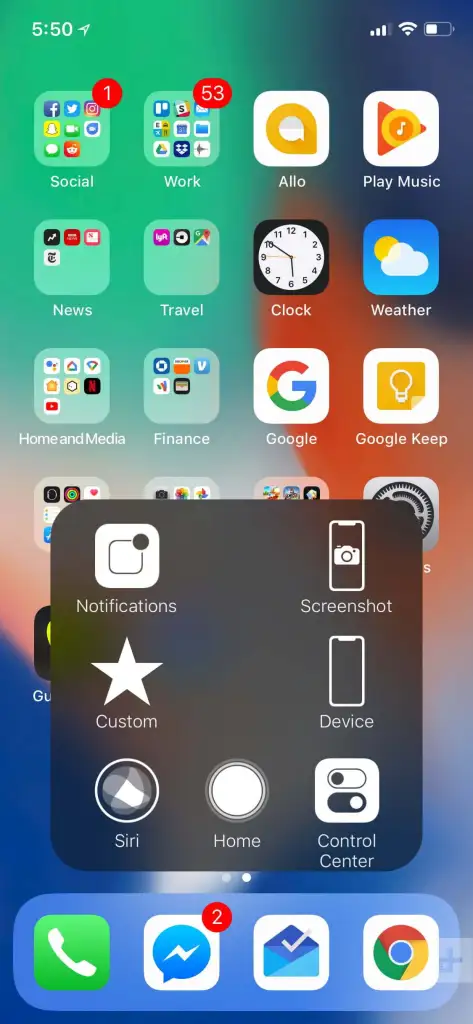
Este un proces simplu să faci o captură de ecran pe un smartphone. Când utilizați un iPhone și intenționați să faceți o captură de ecran, deschideți mai întâi articolul de blog.
Apăsați butonul de creștere a volumului din partea stângă și butonul lateral din partea dreaptă dacă utilizați un iPhone X pentru a face captură de ecran. Când ambele butoane vor fi apăsate exact în același timp, ecranul va fi capturat și salvat în folderul capturii de ecran.
Dacă utilizați un model anterior de iPhone, apăsați butonul Power + Acasă după ce ați accesat postările de blog dorite pentru a face o captură de ecran.
Faceți o captură de ecran pentru postările dvs. de blog pe un dispozitiv Android
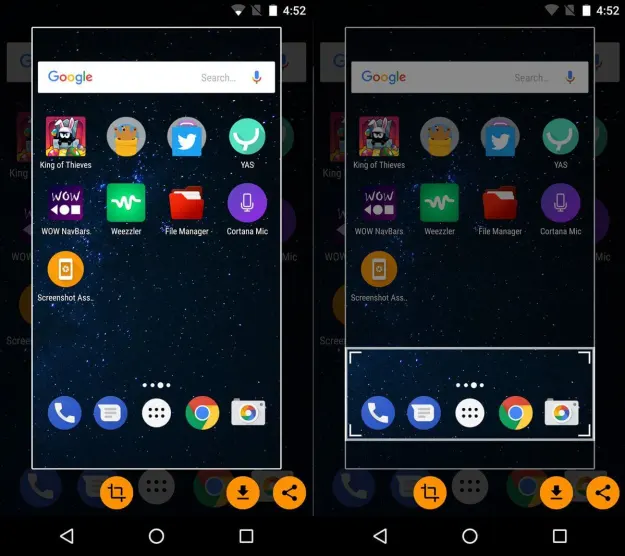
Utilizatorii din întreaga lume folosesc telefoane Android de la diverși producători precum Samsung, One Plus, Oppo, Vivo, Motorola, Google, Xiaomi și alții. În majoritatea dispozitivelor, există un model comun pentru realizarea capturii de ecran.
După ce deschideți ecranul postărilor de pe blog pe care doriți să le capturați, apăsați împreună butonul Power + Volum Down. Captura de ecran poate fi accesată din galerie sau din folderul Capturi de ecran din stocarea locală.
Pentru utilizatorii de Android cu Android Oreo sau o versiune superioară, realizarea de capturi de ecran va fi o sarcină ușoară. Puteți glisa cu trei degete pe ecran și puteți face captură de ecran. Această caracteristică este una dintre cele mai populare cu telefoanele Android noi și de ultimă generație.
